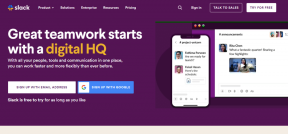Hur tar du bort ett Wix-konto
Miscellanea / / April 05, 2023
Tidigare var det en tråkig uppgift att skapa en webbplats som tidigare krävde mjukvaruingenjörer och webbutvecklare. Men nu har Wix gjort det enkelt att bygga en webbplats som till och med ser professionell ut. Över 200 miljoner människor använder Wix idag i 190 olika länder. Populariteten beror främst på hur enkel den är att använda. Är du en Wix-användare som har problem med att skapa webbplatser med Wix och undrar vad är stegen för att komma åt dina kontoinställningar på Wix? Och hur tar man bort din gamla Wix-webbplats från Google? För att rensa alla dessa frågor ger vi dig en användbar guide om hur du tar bort ett Wix-konto och hur du avbryter din Wix-domän.

Innehållsförteckning
- Hur tar du bort ett Wix-konto
- Var är kontoinställningarna på Wix?
- Hur kan du bli av med den här webbplatsen designad av Wix?
- Hur kan du ta bort din gamla Wix-webbplats från Google?
- Kan du ta bort din Wix-webbplats?
- Hur kan du ta bort din Wix-webbplats permanent?
- Hur tar du bort ett Wix-konto?
- Hur tar du bort ditt Wix-ägarkonto?
- Hur kan du avbryta din Wix-domän?
- Hur kan du ta bort ditt kreditkort från Wix?
- Kan du göra din Wix-webbplats privat?
Hur tar du bort ett Wix-konto
Du kan ta bort ditt Wix-konto från Sidan Kontoinställningar på ditt konto. Fortsätt läsa vidare för att hitta stegen som förklarar detsamma i detalj med användbara illustrationer för bättre förståelse.
Var är kontoinställningarna på Wix?
Om du vill ändra några kontoinställningar på Wix, hittar du dina kontoinställningar längst upp till höger på din Wix-instrumentpanel. Låt oss se steg-för-steg-metoden för att nå dit.
1. Besök Wix webbplats i din webbläsare och klicka på Logga in.
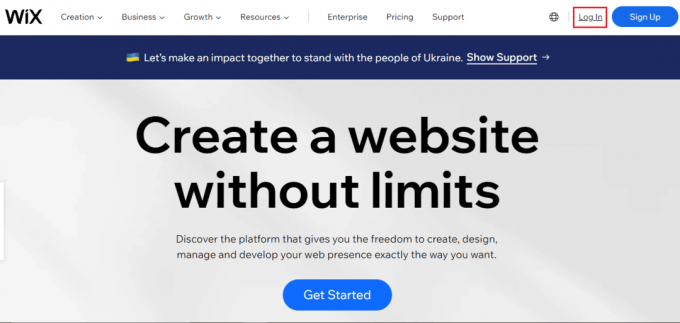
2. Logga in till ditt Wix-konto med ditt E-post, Google, Facebook eller Apple, eftersom du skapade ditt konto från början.

3. Från din Wix-instrumentpanel klickar du på profilikon från det övre högra hörnet på skärmen.
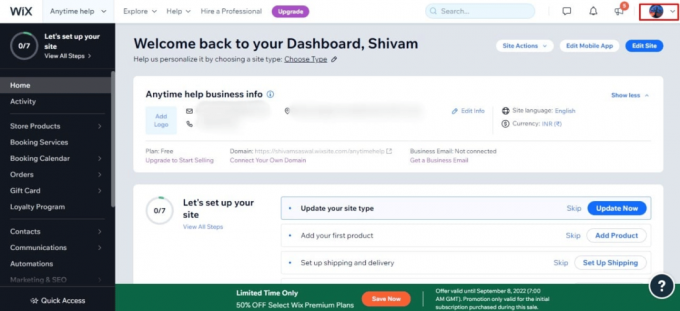
4. Klicka på Kontoinställningar alternativet för att komma åt alla dina kontoinställningar.

Läs också: Hur kan du ta bort Amazon Photos-konto
Hur kan du bli av med den här webbplatsen designad av Wix?
Om du använder Wix gratisversion, finns det inget sätt att du kan bli av med den här webbplatsen designad av Wix-annonsbannern. Du måste uppgradera till en premiumplan som innehåller många funktioner och kommer att eliminera denna webbplats är designad av Wix bannerannons från din webbplats. Business Basic, Business Pro, Unlimited och Business VIP Premium-planer är några av de användbara funktionerna som erbjuds med Wix Premium-prenumerationen.
Hur kan du ta bort din gamla Wix-webbplats från Google?
Här är en guide som visar hur du enkelt tar bort din gamla Wix-webbplats från Google.
1. Navigera till Wix webbplats och Logga in till ditt konto.
2. Scrolla sedan ner i den vänstra rutan och klicka på inställningar, enligt nedanstående.
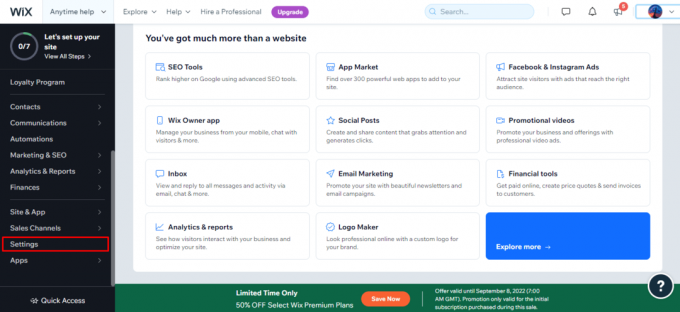
3. Klicka på Webbplatsinställningar alternativ.

4. Klicka på Avpublicera alternativ.

5. För att äntligen ta bort din gamla Wix-webbplats från Google, klicka på Avpublicera alternativ från popup-fönstret.
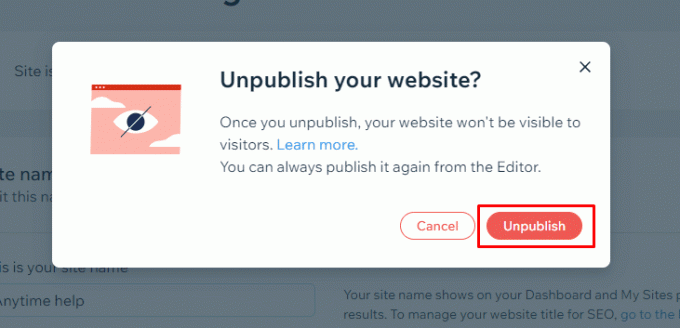
Så här kan du framgångsrikt ta bort din gamla Wix-webbplats från Google.
Kan du ta bort din Wix-webbplats?
Ja, kan du ta bort din Wix-webbplats. Att ta bort eller ta bort Wix-webbplatser som du inte använder längre är en enkel process, som förklaras i nästa avsnitt.
Hur kan du ta bort din Wix-webbplats permanent?
Använder Wix funktioner och verktyg, små företag, restauranger, internetbutiker och artister, som musiker och fotografer, kan skapa användarvänliga och attraktiva webbplatser bara genom att dra och släppa element. Dessutom är det nödvändigt att ta bort alla dina Wix-webbplatser om du vill ta bort ditt Wix-konto permanent. Om du inte längre använder en Wix-webbplats som du har skapat, bör du permanent ta bort den Wix-webbplatsen med hjälp av stegen som nämns nedan.
Anteckning 1: Om en premiumplan har tilldelats en webbplats kan du inte ta bort den. Innan du tar bort sidan måste du först ta bort premiumprenumerationen.
Anteckning 2: Om du i framtiden vill dra tillbaka ditt beslut och vill ha tillbaka din webbplats, gå helt enkelt till papperskorgen och återställ den webbplats du vill ha. Dessutom, om du vill avbryta flera Wix-webbplatser, måste du upprepa dessa kommande steg flera gånger.
1. Få tillgång till din Wix-konto i din webbläsare.
Notera: Se till att du är inloggad på ditt konto innan du utför de kommande stegen.
2. Klicka på Webbplatsåtgärder från toppen av din instrumentpanel.
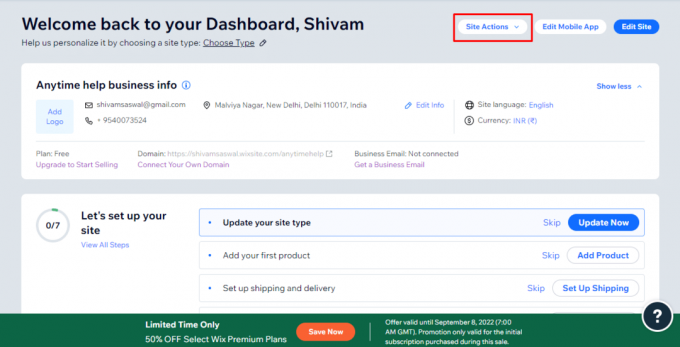
3. Klicka på Flytta till papperskorgen alternativ från rullgardinsmenyn.
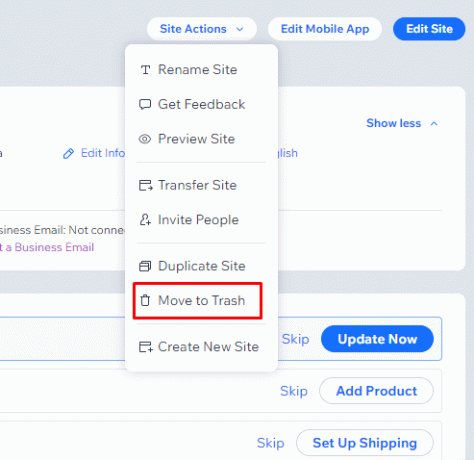
4. I popup-fönstret klickar du på Flytta till papperskorgen alternativet för att permanent ta bort din webbplats från ditt Wix-konto.
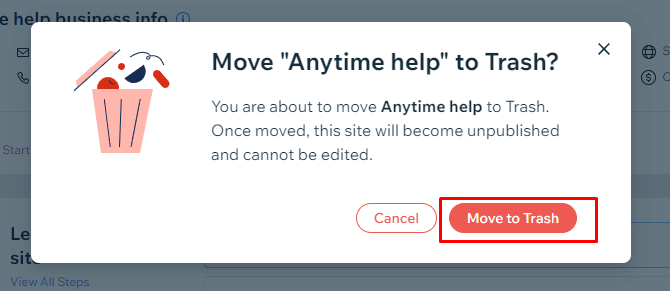
Läs också: Hur man tar bort en produkt på GoDaddy
Hur tar du bort ett Wix-konto?
Att ta bort ditt Wix-konto är inte en enstegsprocess. Du måste göra flera steg som att ta bort dina webbplatser, avbryta valfri Wix-domän, etc. Vi kommer att förklara alla steg för dig i den här guiden om hur du tar bort ett Wix-konto.
Steg I: Avsluta Wix-prenumeration
Här är en guide om hur du avbryter din Wix premium-prenumeration.
Notera: Wix erbjuder 14 dagars gratis provperiod på sitt premiumabonnemang. Så om du avbryter det inom provperioden får du pengarna tillbaka.
1. Besök Wix inloggningssida och Logga in till ditt konto på valfritt sätt.

2. Klicka på profilikon > Premiumprenumerationer.
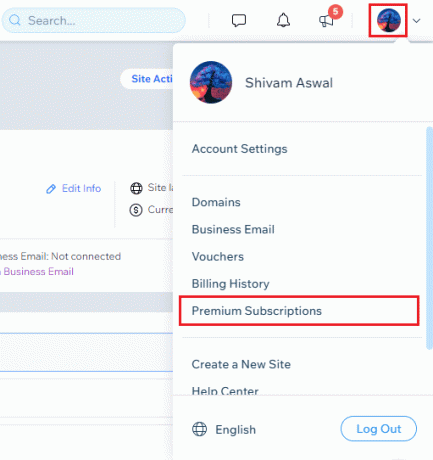
3. Klicka nu på tre-prickade ikon finns bredvid prenumerationen.
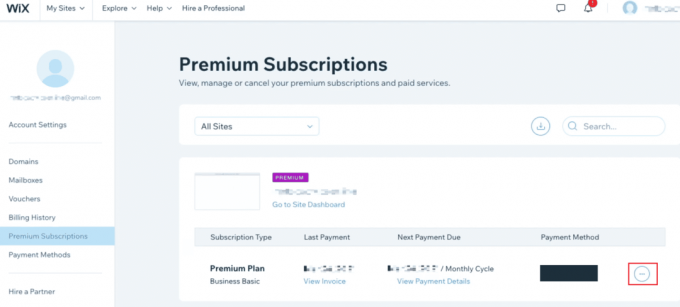
4. Klicka på Avbryt plan alternativ.
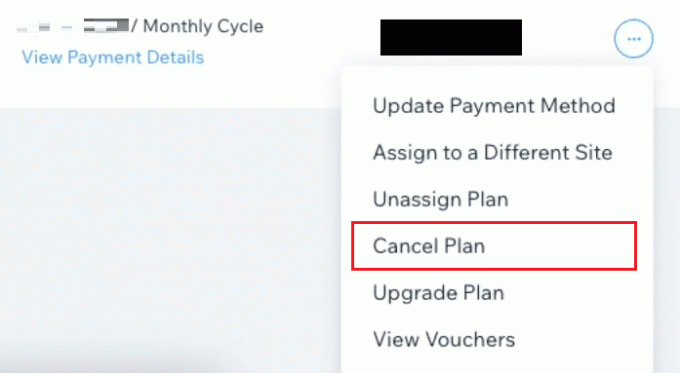
5. Klicka sedan på Avbryt nu från popup-varningen.

6. Slutligen, välj önskad anledning för att avsluta prenumerationen och klicka på Avbryt nu.

Steg II: Ta bort dina Wix-webbplatser
Här är en guide om hur du tar bort en Wix-kontowebbplats permanent.
1. Logga in till din Wix-konto och klicka på Webbplatsåtgärder.
2. Klicka på Flytta till papperskorgen.
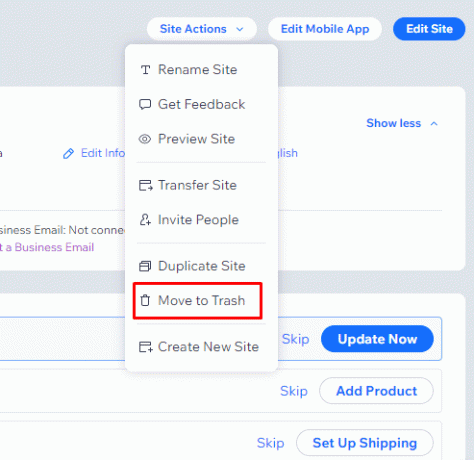
3. Klicka på Flytta till papperskorgen från popup-fönstret för att ta bort webbplatsen och flytta den till papperskorgen.
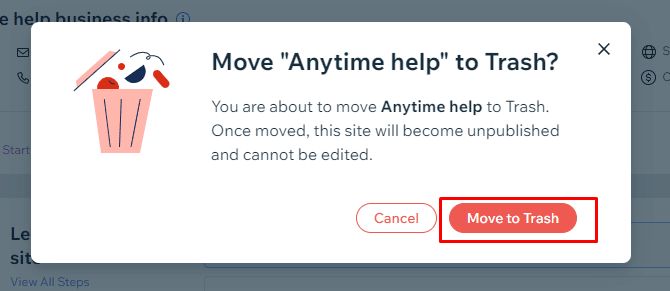
Läs också: Hur man tar bort ett Care.com-konto
Steg III: Avbryt din Wix-domän
Nedan följer stegen för att lära dig hur du kan avbryta din Wix-domän.
Notera: Domändomäner är ej återbetalningsbara. Och till skillnad från Wix premiumprenumeration erbjuder de inte en 14 dagars provperiod. Dessutom, om du vill avbryta flera Wix-domäner, måste du upprepa dessa steg flera gånger.
1. Klicka på profilikon från det övre högra hörnet på din Wix-instrumentpanelsida.
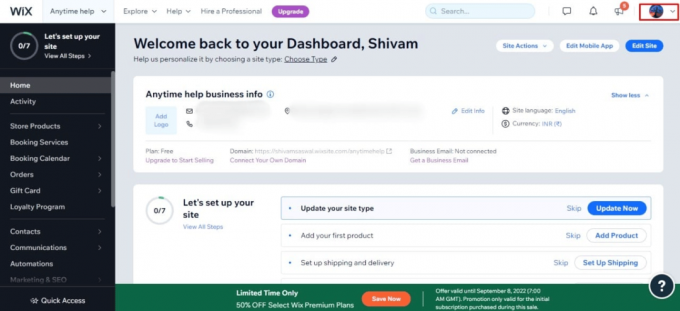
2. Klicka på Domäner alternativet för att komma åt listan över domäner du har köpt från Wix.
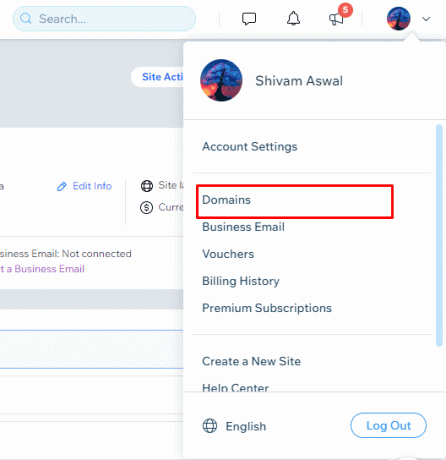
3. Klicka på tre-prickade ikon bredvid domänen för att komma åt rullgardinsmenyn.
4. Klicka på Ta bort från Wix.
Notera: Du kan också välja alternativet att överföra det till ett annat Wix-konto eller bort från Wix.
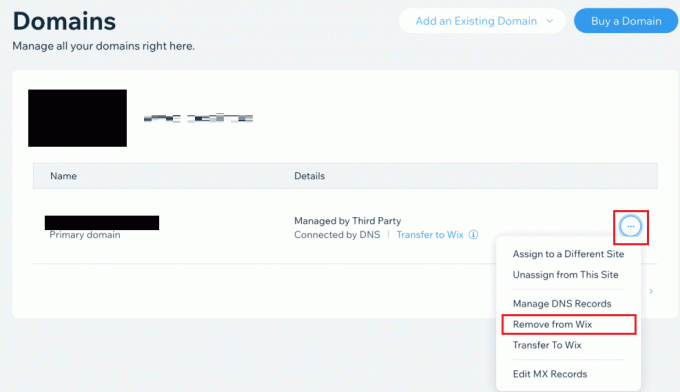
5. För att slutligen avbryta din domän från Wix, klicka på Avlägsna alternativ från popup-fönstret.
Steg IV: Ta bort ditt Wix-konto
Se till att du har slutfört alla tidigare steg för att ta bort ett Wix-konto med hjälp av följande steg.
1. Från din Wix instrumentpanel, Klicka på profilikon > Kontoinställningar.
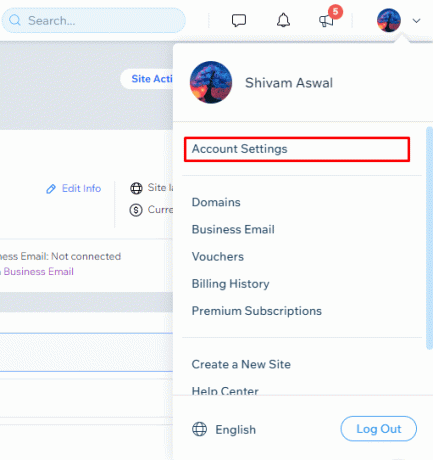
2. Scrolla ner till botten av sidan och klicka på Läs mer alternativ från Stäng ditt konto sektion.
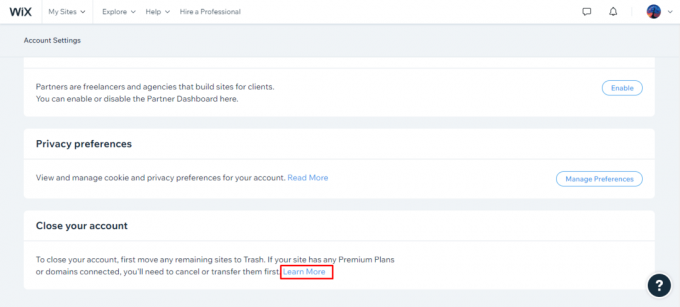
3. Klicka på Stäng ditt konto alternativ.
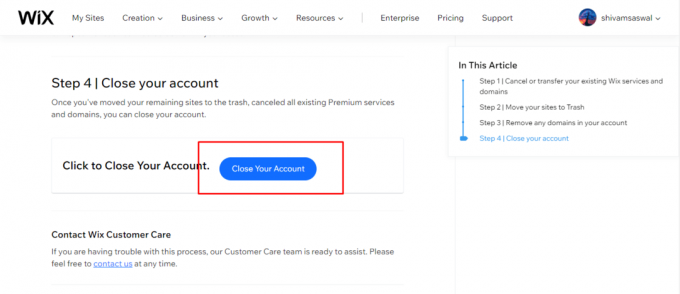
4. Välj nu anledning för att stänga ditt konto och ange respons och Lösenord.
5. Klicka sedan på Stäng Konto för att äntligen ta bort ditt Wix-konto.

Läs också: Hur man stänger GoDaddy-konto
Hur tar du bort ditt Wix-ägarkonto?
När du har lärt dig hur du tar bort ett Wix-konto, låt oss se hur du kan ta bort ditt Wix-ägarkonto.
1. Få tillgång till Wix officiella webbplats och klicka på LoggaI.
2. Sedan, Logga in till ditt Wix-konto för att nå din Wix-instrumentpanel.

3. Klicka på profilikon > Kontoinställningar> Lär dig mer.
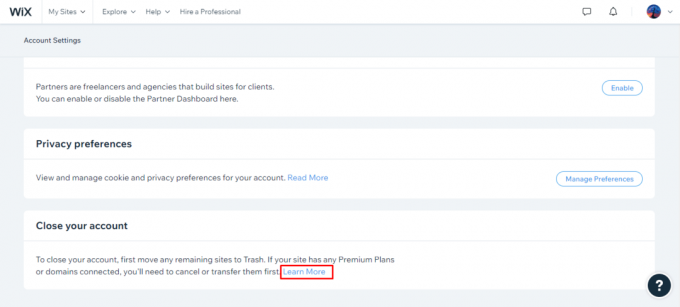
4. Läs alla instruktioner som ges och klicka på Stäng ditt konto alternativ.
5. Välj den önskad anledning för att stänga ditt Wix-konto.
6. Ange din feedback och Wix-kontolösenord, och klicka på Stäng Konto, enligt nedanstående.

Hur kan du avbryta din Wix-domän?
Wix har en automatisk förnyelsefunktion som använder vilken domäner köpta från Wix är inställda på att förnya automatiskt för att se till att din webbplats förblir online. Om du inte längre använder den webbplatsen kan du avbryta den för att förhindra att den förnyas automatiskt. Om du köpte en domän via Wix har du möjlighet att överföra den till ett annat Wix-konto eller bort från Wix. Men du måste antingen avbryta eller överföra dina domäner innan du tar bort ditt Wix-konto. Om du vill att Wix-domänen inte ska vara en del av ditt Wix-konto, följ stegen som nämns nedan.
1. Få tillgång till Wix officiella webbplats i din webbläsare.
2. Logga in till ditt konto och klicka på profilikon från det övre högra hörnet.
3. Klicka sedan på Domäner alternativ.

4. Klicka på treprickad ikon > Ta bort från Wix bredvid domänen från rullgardinsmenyn.
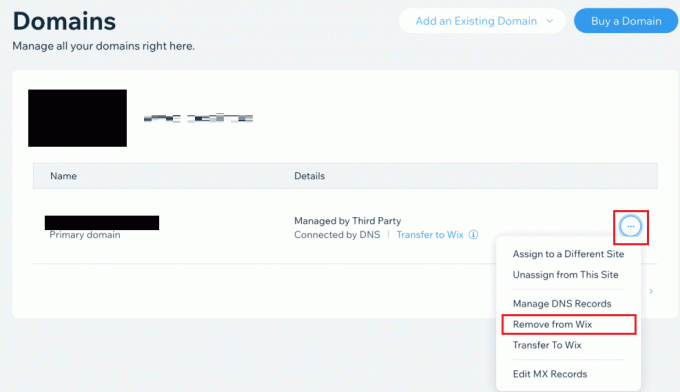
5. Klicka sedan på Avlägsna från popup-varningen.
Läs också: Topp 20 bästa domännamnsgeneratorer
Hur kan du ta bort ditt kreditkort från Wix?
För att göra onlinebetalningar bekväma låter Wix dig lägga till, ta bort eller ändra mellan olika betalningsmetoder som Razorpay, Paypal, Upay India och till och med manuella betalningar till ditt Wix-konto. Men om du har lagt till flera betalningsmetoder och inte använder några av dem längre, kan du ta bort den betalningsmetoden från ditt Wix-konto. Ditt kreditkort eller något annat betalningsmetoden kan enkelt tas bort med hjälp av de kommande stegen.
1. Logga in till din Wix-konto och klicka på inställningar från den vänstra rutan.

2. Klicka på Acceptera betalningar.
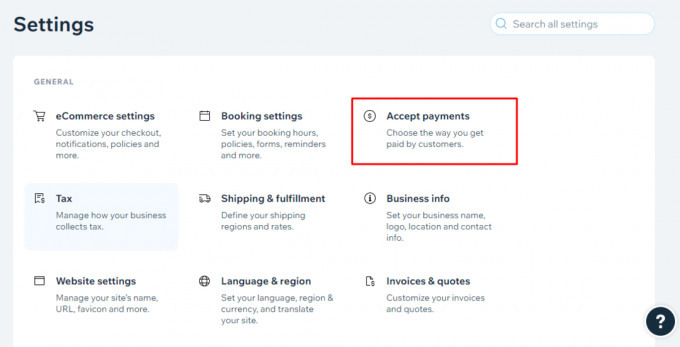
3. Från listan över betalningsmetoder, klicka på Hantera bredvid önskad betalningsmetod du vill ta bort.
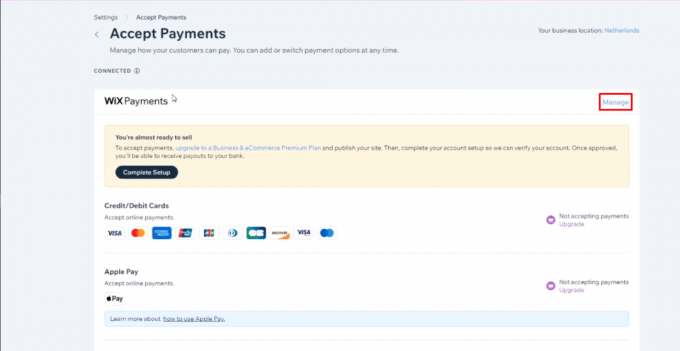
4. Klicka på Koppla bort Wix Payments.
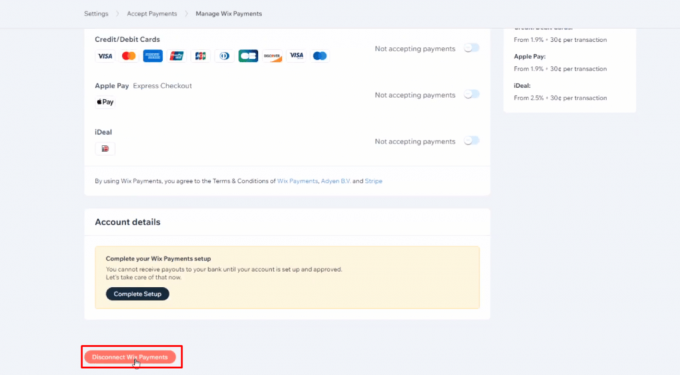
5. Klicka sedan på Koppla ifrån från popup-fönstret för bekräftelse.
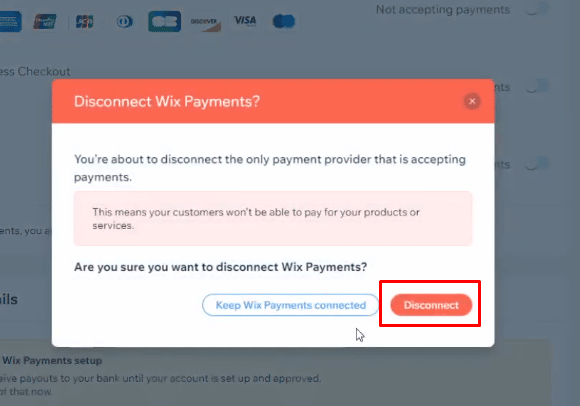
Kan du göra din Wix-webbplats privat?
Ja, kan du göra din Wix-webbplats privat. Wix har en funktion som låter dig göra webbsidor på din webbplats lösenordsskyddade så att dessa webbsidor kan nås av utvalda användare med lösenordet. Dessa webbsidor är privata och visas inte i sökmotorer som Google och Yahoo. Den här funktionen är utmärkt för att skapa administratörssidor.
Rekommenderad:
- Kan du få Warzone Aimbot på Xbox One?
- Hur man tar bort ett Nintendo Switch-konto
- Hur man tar bort Sling-konto
- Topp 34 bästa webbtestverktyg
Så vi hoppas att du har förstått hur tar du bort ett Wix-konto med de detaljerade stegen till din hjälp. Du kan låta oss veta alla frågor eller förslag om något annat ämne som du vill att vi ska göra en artikel om. Släpp dem i kommentarsfältet nedan för att vi ska veta.